Os arquivos de outros sistemas CAD podem ser importados para uso no Inventor. O tipo de arquivo determina que opções estarão disponíveis.
Importar arquivos de terceiros como modelos de referência do ANYCAD
Se o projeto estiver sendo alterado, controle e melhore o desempenho importando o projeto como um Modelo de referência. A opção Modelo de referência mantém um vínculo com o arquivo selecionado, o que permite monitorar e atualizar o Inventor à medida que o modelo é alterado. Se forem feitas alterações no arquivo, em seu respectivo produto após a importação, o arquivo do Inventor refletirá as alterações e as referências de nível superior serão atualizadas também.
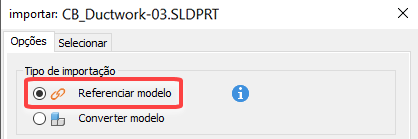
Imagine um ambiente de engenharia no qual um desenhista industrial tenha criado um projeto de teclado padrão como um modelo de superfície usando um programa de CAD diferente, como o Solidworks. A geometria do Solidworks é convertida (importada) no Autodesk Inventor como um Modelo de referência em um arquivo de montagem. Importar o arquivo como Modelo de referência estabelece uma associatividade direta entre o arquivo do Solidworks e o arquivo do Inventor. Melhorias adicionais do projeto devem ser feitas na geometria original do Inventor por meio dos comandos de modelagem do Autodesk Inventor: uma nova peça é inserida na montagem e restringida à geometria importada.
Enquanto isso, o desenhista industrial continua modificando o projeto do Solidworks para gerar uma forma mais orgânica e ergonômica. O ícone Atualizar  na barra de ferramentas de acesso rápido indica que o arquivo importado foi editado desde que foi inicialmente importado para o Inventor. Agora, o arquivo de peça do Autodesk Inventor não está mais sincronizado. Clicar no ícone Atualizar carrega o arquivo importado revisados e incorpora as alterações.
na barra de ferramentas de acesso rápido indica que o arquivo importado foi editado desde que foi inicialmente importado para o Inventor. Agora, o arquivo de peça do Autodesk Inventor não está mais sincronizado. Clicar no ícone Atualizar carrega o arquivo importado revisados e incorpora as alterações.
Nota geral sobre STEP Ao exportar um arquivo como arquivo STEP de seu produto nativo, para obter melhores resultados, use os mesmos protocolos, opções, nomes de arquivo, etc.
Os tipos de edição de modelagem permitidos dependem do tipo de arquivo para o qual a geometria é importada: arquivo de peça ou de montagem. Veja a seguir:
| Importar para um arquivo de peça | |
|
|
| Importar para um arquivo de montagem | |
|
|
Quando você importa um arquivo, o Inventor detecta automaticamente se o arquivo importado é uma peça ou uma montagem e cria um novo documento de acordo. A seguir, será possível visualizar e selecionar itens importados. Para importar um arquivo de montagem de terceiros como uma peça, você deve primeiramente criar ou abrir um arquivo de peça, e, a seguir, importar o arquivo de montagem de terceiros para o arquivo de peça.
Alguns tipos de arquivo não oferecem suporte ao Modelo de referência do AnyCAD. Escolha o fluxo de trabalho mais adequado ao seu projeto.
Para obter uma lista completa de conversores diretos e versões de arquivos compatíveis, consulte Conversores (arquivos de terceiros) e versões de arquivos compatíveis.
Os arquivos importados de um repositório da nuvem são identificados com um sinal de  .
.
Importar como modelo de conversão do AnyCAD
É possível importar os seguintes arquivos como modelo de conversão do AnyCAD: Fusion 360, CATIA, Solidworks, Solid Edge, Pro-E/Creo, NX, JT, Alias, Rhino, IGES, Parasolid, STEP e SAT.
A opção Modelo de conversão cria novos arquivos do Inventor não vinculados ao original. Use essa opção caso planeje modificar o modelo para um novo projeto.
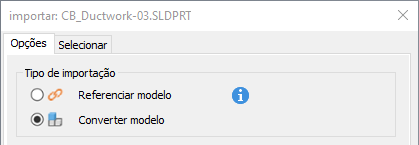
A operação de Modelo de conversão não mantém a associatividade com o arquivo original. Como resultado, alterações efetuadas ao arquivo original após a importação não afetam à peça ou montagem importada. Igualmente, alterações efetuadas à peça ou montagem importada não afetam o arquivo original.
Quando montagens são importadas, o Inventor tenta preservar a estrutura da montagem e da submontagem do arquivo original.
O processo de importação cria operações com base no Inventor que representam a geometria e a topologia do arquivo de origem. É possível utilizar os comandos do Inventor para ajustar as operações base e adicionar novas operações à árvore de operações do Inventor. Não é possível modificar a definição original das operações de base.
Realizar importação seletiva em arquivos de peça e de montagem (somente Fusion 3D, CATIA, Solidworks, Pro-E/Creo, NX, Alias, STEP, IGES e Rhino)
Se não precisar importar um modelo inteiro, você poderá especificar que corpos (em um arquivo de peça) ou que peças (em um arquivo de montagem) você deseja incluir. Importe somente os componentes necessários para melhorar o desempenho.
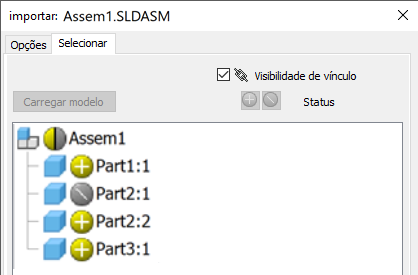
Importação de arquivos do Revit
Para compartilhar dados entre o Inventor e o Revit, consulte Sobre como trabalhar com projetos de arquitetura e construção.
Importação de arquivos do Fusion 360
Para compartilhar dados entre o Inventor, um aplicativo de desktop, e o Fusion 360, uma plataforma baseada em nuvem, você deve fazer algumas configurações.
Para obter informações detalhadas, consulte Para importar arquivos do Fusion 360 como modelos de referência do AnyCAD.
Importar arquivos DWG
Os seguintes fluxos de trabalho estão disponíveis para importação:
- É possível importar arquivos DWG do AutoCAD usando o Assistente de arquivos DWG/DXF. Para obter informações detalhadas, consulte Para importar ou abrir arquivos DWG do AutoCAD
- É possível importar arquivos do AutoCAD diretamente para um arquivo de peça como uma subjacência DWG associativa e criar modelos 3D do Inventor a partir de layouts 2D. Para abrir um arquivo do AutoCAD diretamente como um DWG associativo, clique em Abrir na caixa de diálogo Importar.
Importação de arquivos DXF, OBJ, STL, IDF e de notas de revisão DWF
De forma semelhante à opção Modelo de conversão descrita acima, a operação de importação para esses tipos de arquivo não mantêm a associatividade com o arquivo original. Há opções de importação adicionais disponíveis para esses tipos de arquivo.
Por exemplo, é gerado um relatório de conversão que inclui informações sobre o processo de importação. É possível salvar o relatório em disco, em formato HTML, e incorporá-lo no novo documento de peça ou montagem.